Ζωντανό streaming
- Βρείτε και πατήστε τις επιλογές
 (Εικονίδιο κάμερας).
(Εικονίδιο κάμερας). -
Επιλέξτε τη λειτουργία [Ζωντανό streaming] στο [Περισσότ.].
-
Πατήστε
 (Εικονίδιο ρυθμίσεων δικτύου). Όταν ενεργοποιήσετε τη λειτουργία για πρώτη φορά, θα εμφανιστούν διάφορες σημειώσεις ή πληροφορίες. Επιβεβαιώστε τα μηνύματα, επιλέξτε τα πλαίσια ελέγχου και, στη συνέχεια, πατήστε [OK] για να συνεχίσετε στα παρακάτω βήματα.
(Εικονίδιο ρυθμίσεων δικτύου). Όταν ενεργοποιήσετε τη λειτουργία για πρώτη φορά, θα εμφανιστούν διάφορες σημειώσεις ή πληροφορίες. Επιβεβαιώστε τα μηνύματα, επιλέξτε τα πλαίσια ελέγχου και, στη συνέχεια, πατήστε [OK] για να συνεχίσετε στα παρακάτω βήματα. - Επιλέξτε τη μέθοδο streaming RTMP για [Σύνδεση σε].
- [RTMP]: Επιλέξτε streaming χρησιμοποιώντας RTMP. Ρυθμίστε τα [URL ροής RTMP] και [Κλειδί ροής RTMP].
- [YouTube™]: Επιλέξτε streaming μέσω YouTube. Ακολουθήστε τις οδηγίες στην οθόνη για να ορίσετε [Λογαριασμός YouTube™] και [Ζωντ. συμβάν YouTube™]. Για να δημιουργήσετε ένα νέο συμβάν, πατήστε [Δημιουργία νέου συμβάντος].
Υπόδειξη
- Μπορείτε να μοιραστείτε τη διεύθυνση URL του YouTube live. Πατήστε [URL ζωντ. συμβ.] και, στη συνέχεια, ακολουθήστε τις οδηγίες που εμφανίζονται στην οθόνη. Όταν δημιουργείτε ένα νέο συμβάν, εμφανίζεται το
 (Εικονίδιο κοινής χρήσης) στο παράθυρο διαλόγου των αποτελεσμάτων δημιουργίας για το ζωντανό συμβάν του YouTube.
(Εικονίδιο κοινής χρήσης) στο παράθυρο διαλόγου των αποτελεσμάτων δημιουργίας για το ζωντανό συμβάν του YouTube.
- Πατήστε
 (Εικονίδιο ρυθμίσεων δικτύου) και κλείστε το μενού ρυθμίσεων.
(Εικονίδιο ρυθμίσεων δικτύου) και κλείστε το μενού ρυθμίσεων. - Πατήστε
 (Κουμπί streaming) για έναρξη του streaming.
(Κουμπί streaming) για έναρξη του streaming.Μπορείτε να κάνετε εναλλαγή μεταξύ της μπροστινής και της κύριας κάμερας και να αλλάξετε φακούς κατά τη διάρκεια του streaming.
Για να διακόψετε το streaming, πατήστε
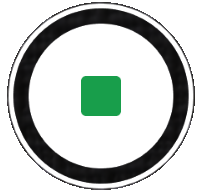 (Κουμπί streaming).
(Κουμπί streaming).
Επισκόπηση λειτουργίας [Ζωντανό streaming]
![Εικόνα που δείχνει πού βρίσκεται κάθε παράμετρος στην οθόνη [Ζωντανό streaming]. Πάνω περιοχή, 1 έως 4 και 15 έως 16. Δεξιά πλευρά της συσκευής, 5 και 9. Κεντρική περιοχή, 6. Κάτω περιοχή, 7 έως 8 και 10 έως 14.](image/scr-245-camera-live-streaming-overview.png)
-
Ενδείξεις κατάστασης (Κύρια κάμερα μόνο)
-
 (Εικονίδιο φωτισμού): Πατήστε για να ενεργοποιήσετε ή να απενεργοποιήσετε τον φωτισμό.
(Εικονίδιο φωτισμού): Πατήστε για να ενεργοποιήσετε ή να απενεργοποιήσετε τον φωτισμό. -
 (Εικονίδιο κοντινής λήψης): Το εικονίδιο εμφανίζεται όταν η λειτουργία [Κοντινή λήψη] είναι ενεργοποιημένη. Η λειτουργία [Κοντινή λήψη] μεταβαίνει αυτόματα στον υπερευρυγώνιο φακό για να εστιάσει σε λεπτομέρειες του θέματος όταν πλησιάσετε πιο κοντά του. Μπορείτε να απενεργοποιήσετε προσωρινά τη λειτουργία [Κοντινή λήψη] εάν πατήσετε το εικονίδιο.
(Εικονίδιο κοντινής λήψης): Το εικονίδιο εμφανίζεται όταν η λειτουργία [Κοντινή λήψη] είναι ενεργοποιημένη. Η λειτουργία [Κοντινή λήψη] μεταβαίνει αυτόματα στον υπερευρυγώνιο φακό για να εστιάσει σε λεπτομέρειες του θέματος όταν πλησιάσετε πιο κοντά του. Μπορείτε να απενεργοποιήσετε προσωρινά τη λειτουργία [Κοντινή λήψη] εάν πατήσετε το εικονίδιο.
-
-
Φακός μπροστινής κάμερας
-
Κατάσταση streaming/Κατάσταση μικροφώνου
Οι τρέχουσες ρυθμίσεις για ανάλυση και ρυθμό καρέ εμφανίζονται ενώ δεν υπάρχει ζωντανό streaming. Μπορείτε να αλλάξετε τη ρύθμιση ανάλυσης εάν πατήσετε την τιμή επανειλημμένα.
-
 (Εικονίδιο ρυθμίσεων δικτύου) (δεν εμφανίζεται κατά το ζωντανό streaming)
(Εικονίδιο ρυθμίσεων δικτύου) (δεν εμφανίζεται κατά το ζωντανό streaming) -
Χρησιμοποιήστε το κουμπί έντασης ήχου για μεγέθυνση ή σμίκρυνση.
-
Εικονοσκόπιο
Εάν αγγίξετε το εικονοσκόπιο, θα εμφανιστεί το ρυθμιστικό χρώματος
 και το ρυθμιστικό φωτεινότητας
και το ρυθμιστικό φωτεινότητας  . Σύρετε τα ρυθμιστικά για να προσαρμόσετε το χρώμα και τη φωτεινότητα.
. Σύρετε τα ρυθμιστικά για να προσαρμόσετε το χρώμα και τη φωτεινότητα. -
Πατήστε ένα από τα κουμπιά γωνίας για να αλλάξετε οπτικές γωνίες.
Για μεγέθυνση ή σμίκρυνση στην εικόνα, σύρετε το κουμπί γωνίας προς τα αριστερά και προς τα δεξιά (με κατακόρυφο προσανατολισμό) ή προς τα επάνω και κάτω (με οριζόντιο προσανατολισμό). Μπορείτε να κάνετε μεγέθυνση ή σμίκρυνση απρόσκοπτα χωρίς να αλλάξετε οπτική γωνία.
Επίσης, μπορείτε να κάνετε μεγέθυνση ή σμίκρυνση στην εικόνα εάν πλησιάσετε ή απομακρύνετε τα δάχτυλα επάνω στο εικονοσκόπιο ή εάν πατήσετε το κουμπί έντασης ήχου.
-
 (Εικονίδιο ρυθμίσεων) (δεν εμφανίζεται κατά το ζωντανό streaming)
(Εικονίδιο ρυθμίσεων) (δεν εμφανίζεται κατά το ζωντανό streaming) Πατήστε για να αλλάξετε τις ρυθμίσεις όταν δεν κάνετε ζωντανό streaming.
- Ανάλυση: Πατήστε για να αλλάξετε την ανάλυση.
- Φωτισμός (Κύρια κάμερα μόνο): Πατήστε για να ενεργοποιήσετε ή να απενεργοποιήσετε τον φωτισμό.
-
Παρουσίαση προϊόντος (Κύρια κάμερα μόνο): Οι ρυθμίσεις κάμερας διαμορφώνονται βέλτιστα για βίντεο με ζωντανό streaming, όπως κριτικές προϊόντων.
Πατήστε το κουμπί [Μενού] για να αλλάξετε πιο λεπτομερείς ρυθμίσεις.
-
Πατήστε το κουμπί κλείστρου για να αρχίσει ή να σταματήσει το streaming.
-
Κάντε εναλλαγή μεταξύ της μπροστινής και της κύριας κάμερας.
-
Επιστροφή στη λειτουργία [Φωτο]
-
Πατήστε για σίγαση ή κατάργηση σίγασης του μικροφώνου.
-
Πατήστε για έναρξη ή διακοπή του streaming.
-
Πατήστε για να ανοίξετε ή να κλείσετε το παράθυρο συνομιλίας στο YouTube live.
Εμφανίζεται
 (Εικονίδιο εμφάνισης) κατά τη διάρκεια μη ζωντανού streaming. Πατήστε για να επιλέξετε το φινίρισμα των εικόνων (Εμφάν). Καθεμία είναι βελτιστοποιημένη με διαφορετικό συνδυασμό χρωματικού τόνου, κορεσμού, αντίθεσης, οξύτητας, φωτεινότητας και άλλων στοιχείων εικόνας, ώστε να μπορείτε να ρυθμίσετε την επεξεργασία της εικόνας με την ιδανική ισορροπία αυτών των στοιχείων.
(Εικονίδιο εμφάνισης) κατά τη διάρκεια μη ζωντανού streaming. Πατήστε για να επιλέξετε το φινίρισμα των εικόνων (Εμφάν). Καθεμία είναι βελτιστοποιημένη με διαφορετικό συνδυασμό χρωματικού τόνου, κορεσμού, αντίθεσης, οξύτητας, φωτεινότητας και άλλων στοιχείων εικόνας, ώστε να μπορείτε να ρυθμίσετε την επεξεργασία της εικόνας με την ιδανική ισορροπία αυτών των στοιχείων.Για λεπτομέρειες σχετικά με κάθε προεπιλεγμένη εμφάνιση, πατήστε
 (Κουμπί Διαβάστε περισσότερα).
(Κουμπί Διαβάστε περισσότερα). -
Ρυθμός μετάδοσης bit streaming
-
Κατάσταση δικτύου
Για να αλλάξετε τις ρυθμίσεις κάμερας
-
Πατήστε
 (Εικονίδιο ρυθμίσεων) για να βρείτε και να αλλάξετε τις ρυθμίσεις που χρησιμοποιούνται πιο συχνά.
(Εικονίδιο ρυθμίσεων) για να βρείτε και να αλλάξετε τις ρυθμίσεις που χρησιμοποιούνται πιο συχνά.-
Ανάλυση
HD / Full HD
Η τρέχουσα ρύθμιση ανάλυσης εμφανίζεται στο πάνω κέντρο της οθόνης. Μπορείτε να αλλάξετε τη ρύθμιση εάν πατήσετε την τιμή επανειλημμένα.
-
Φωτισμός (Κύρια κάμερα μόνο)
Απενεργοπ. / Ενεργοποίηση
Η τρέχουσα κατάσταση φωτισμού εμφανίζεται στο πάνω αριστερό μέρος της οθόνης. Μπορείτε να ενεργοποιήσετε ή να απενεργοποιήσετε τον φωτισμό εάν πατήσετε το εικονίδιο.
-
Παρουσίαση προϊόντος (Κύρια κάμερα μόνο)
Απενεργοπ. / Ενεργοποίηση: Οι ρυθμίσεις κάμερας διαμορφώνονται βέλτιστα για βίντεο με ζωντανό streaming, όπως κριτικές προϊόντων. Η κάμερα τείνει να εστιάζει σε αντικείμενα που εμφανίζονται στο κέντρο του εικονοσκοπίου.
-
-
Πατήστε το κουμπί [Μενού] για να αλλάξετε πιο λεπτομερείς ρυθμίσεις.
-
Δυναμικό εύρος
Ευρύ / Τυπικό: Όταν είναι επιλεγμένο το [Ευρύ], μπορείτε να κάνετε ζωντανό streaming βίντεο με ένα ευρύ δυναμικό εύρος χρησιμοποιώντας την επεξεργασία εικόνας που συνδυάζει πολλαπλά καρέ.
-
Σταθεροποίηση (Κύρια κάμερα μόνο)
Υψηλή ποιότητα / Τυπικό / Απενεργοπ.: Μπορείτε να κάνετε ζωντανό streaming βίντεο με ομαλή ροή, χωρίς κούνημα. Για να λάβετε το πιο ισχυρό εφέ σταθεροποίησης, επιλέξτε [Υψηλή ποιότητα]. Εάν επιλέξετε [Τυπικό], το εφέ σταθεροποίησης θα εξασθενίσει, αλλά μπορείτε να κάνετε ζωντανό streaming βίντεο με λίγο πιο πλατιά οπτική γωνία.
-
AF προσώπου/ματιών (Κύρια κάμερα μόνο)
Μπορείτε να κάνετε ζωντανό streaming βίντεο που εστιάζουν στα πρόσωπα ή τα μάτια των ανθρώπων και των ζώων.
Όταν η κάμερα ανιχνεύει τα πρόσωπα των ανθρώπων ή ζώων, εμφανίζεται ένα πλαίσιο ανίχνευσης. Για να αλλάξετε τον στόχο εστίασης, πατήστε το πρόσωπο του θέματος στο οποίο θέλετε να εστιάσετε.
AF προσώπου/ματιών: Εστιάζει σε πρόσωπα ή μάτια.
AF προσώπου: Εστιάζει μόνο σε πρόσωπα.
Απενεργοπ.
-
Μικρόφωνο
Μπορείτε να επιλέξετε το μικρόφωνο που θα χρησιμοποιηθεί κατά το ζωντανό streaming.
Όλες οι κατευθύνσεις: Ιδανικό για λήψη ήχου από όλες τις πλευρές ή κατευθύνσεις, όπως ήχο περιβάλλοντος.
Προτεραιότητα φωνής (πίσω): Ιδανικό για λήψη φωνής ή ήχου από το θέμα κατά το ζωντανό streaming με την κύρια κάμερα. Αγγίξτε την πίσω πλευρά όσο το δυνατό πιο λίγο κατά το ζωντανό streaming, για να αποφύγετε το ζωντανό streaming θορύβου.
Προτ. φωνής (μπροστά): Ιδανικό για λήψη φωνής ή ήχου από το θέμα κατά το ζωντανό streaming με την μπροστινή κάμερα.
-
Οδηγός παράτασης της διάρκειας ροής
Μπορείτε να αποτρέψετε την αύξηση της θερμοκρασίας της συσκευής σας, ώστε να μπορείτε να κάνετε ζωντανό streaming βίντεο για μεγαλύτερες χρονικές περιόδους, απενεργοποιώντας λειτουργίες που καταναλώνουν μπαταρία. Ακολουθήστε τις οδηγίες στην οθόνη για να βελτιστοποιήσετε τις ρυθμίσεις.
-
Παρακολούθηση αγγίγματος (Κύρια κάμερα μόνο)
Η κάμερα παρακολουθεί το επιλεγμένο αντικείμενο και προσαρμόζει τη φωτεινότητα.
-
Μείωση θορύβου από τον άνεμο
Μπορείτε να αφαιρέσετε τον θόρυβο που παράγεται από τον άνεμο που χτυπά το μικρόφωνο όταν κάνετε ζωντανό streaming χωρίς να χάσετε την αρχική ποιότητα ήχου.
-
Κοντινή λήψη (Κύρια κάμερα μόνο)
Αυτόματα / Απενεργοπ.: Μπορείτε να κάνετε ζωντανό streaming κοντινών βίντεο μεταβαίνοντας αυτόματα στον υπερευρυγώνιο φακό όταν πλησιάσετε το θέμα σας, ώστε να εστιάσετε σε λεπτομέρειες. Όταν η λειτουργία [Κοντινή λήψη] είναι ενεργοποιημένη, εμφανίζεται
 (Εικονίδιο κοντινής λήψης).
(Εικονίδιο κοντινής λήψης). -
Σημειώσεις σε χρήση
Εμφανίζει σημειώσεις σχετικά με τη χρήση για ζωντανό streaming.
-
Πολιτική απορρ. για το Ζωντ. streaming
Εμφανίζει την πολιτική απορρήτου για ζωντανό streaming.
-
Σημείωση
- Όταν χρησιμοποιείτε τη λειτουργία [Ζωντανό streaming] της εφαρμογής Κάμερα, τηρείτε τους όρους παροχής υπηρεσιών για την υπηρεσία ζωντανού streaming και τις απαιτήσεις που σχετίζονται με το ζωντανό streaming.
- Ανάλογα με την υπηρεσία ζωντανού streaming, οι συνθήκες ή οι προδιαγραφές ενδέχεται να αλλάξουν ή να προστεθούν χωρίς ειδοποίηση.
- Αν το ζωντανό streaming δεν λειτουργεί σωστά, δοκιμάστε να αλλάξετε τον τύπο δικτύου. Για να αλλάξετε τον τύπο δικτύου, βρείτε και πατήστε τις επιλογές [Ρυθμίσεις] > [Δίκτυο και διαδίκτυο] > [Κάρτες SIM], επιλέξτε μια SIM, πατήστε [Προτιμώμενος τύπος δικτύου] και, στη συνέχεια, επιλέξτε έναν τύπο δικτύου. Οι διαθέσιμοι τύποι δικτύων εξαρτώνται από τη σύμβασή σας.
Υπόδειξη
- Για να επιλέξετε ένα δίκτυο για streaming, πατήστε
 (Εικονίδιο ρυθμίσεων δικτύου) και, στη συνέχεια, ορίστε μια επιλογή για [Χρήση δικτύου].
(Εικονίδιο ρυθμίσεων δικτύου) και, στη συνέχεια, ορίστε μια επιλογή για [Χρήση δικτύου]. - Για να γίνει το streaming πιο σταθερό, προσαρμόστε τις ρυθμίσεις βίντεο σύμφωνα με τις προδιαγραφές της υπηρεσίας ζωντανού streaming, το εύρος ζώνης δικτύου και την κατάσταση δικτύου. Για να αλλάξετε την ανάλυση, πατήστε
 (Εικονίδιο ρυθμίσεων) και, στη συνέχεια, ορίστε μια επιλογή για [Ανάλυση]. Για να αλλάξετε την ποιότητα βίντεο, πατήστε
(Εικονίδιο ρυθμίσεων) και, στη συνέχεια, ορίστε μια επιλογή για [Ανάλυση]. Για να αλλάξετε την ποιότητα βίντεο, πατήστε  (Εικονίδιο ρυθμίσεων δικτύου) και, στη συνέχεια, ορίστε μια επιλογή για [Ποιότητα βίντεο]. Οι επιλογές είναι οι ακόλουθες.
(Εικονίδιο ρυθμίσεων δικτύου) και, στη συνέχεια, ορίστε μια επιλογή για [Ποιότητα βίντεο]. Οι επιλογές είναι οι ακόλουθες.
Ανάλυση FPS Ποιότητα βίντεο (ρυθμός μετάδοσης bit streaming) Χαμ. Μέτρια Υψηλή Full HD 30 3 Mbps 4.5 Mbps 6 Mbps HD 30 1.5 Mbps 2.75 Mbps 4 Mbps - Ενδέχεται να συμβούν διαταραχές ή διακοπές εικόνων και ήχου βίντεο σε χαμηλές ταχύτητες επικοινωνίας, όπως όταν γίνεται streaming σε έναν τόπο όπου η ποιότητα σήματος είναι κακή ή όταν κινείστε. Σε αυτή την περίπτωση, οι ακόλουθες ρυθμίσεις μπορεί να βελτιώσουν τις συνθήκες βίντεο και ήχου.
- Πατήστε
 (Εικονίδιο ρυθμίσεων), και, στη συνέχεια, επιλέξτε [HD] για [Ανάλυση].
(Εικονίδιο ρυθμίσεων), και, στη συνέχεια, επιλέξτε [HD] για [Ανάλυση]. - Πατήστε
 (Εικονίδιο ρυθμίσεων δικτύου), και, στη συνέχεια, επιλέξτε [Χαμ.] για [Ποιότητα βίντεο].
(Εικονίδιο ρυθμίσεων δικτύου), και, στη συνέχεια, επιλέξτε [Χαμ.] για [Ποιότητα βίντεο].
- Πατήστε
- Για πρόσθετες ρυθμίσεις κάμερας, ανατρέξτε στο κατάλληλο θέμα που παρατίθεται στην ενότητα "Σχετικό θέμα".
